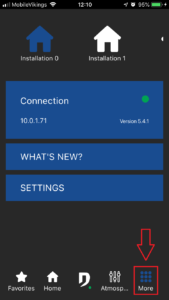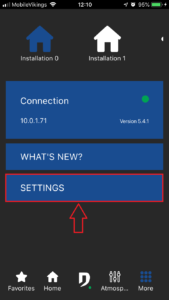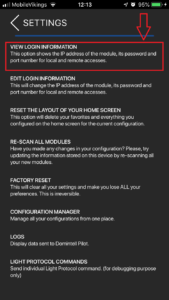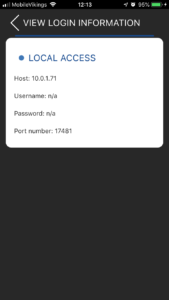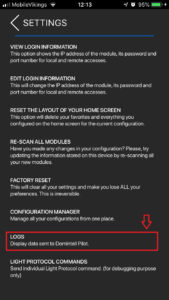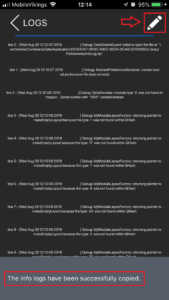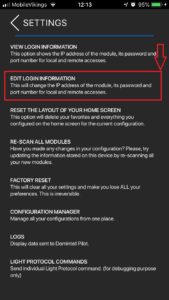Les questions les plus fréquentes à propos de la connexion
- L’accès local vous permet de communiquer avec votre installation Domintell en étant connecté au routeur de votre fournisseur d’accès à internet. N’oubliez pas d’activer votre Wi-Fi pour assurer une bonne utilisation.
- L’accès local ne fonctionne pas en 4G.
- L’accès distant vous permet de communiquer avec votre installation Domintell tout en étant loin de chez vous.
- L’accès distant fonctionne en Wi-Fi et 4G.
- Oui, et cela est même conseillé car si jamais l’accès distant ne fonctionne plus, vous pouvez toujours vous connecter en utilisant l’accès local.
- Vérifiez que vous êtes connecté au même Wi-Fi que votre installation Domintell.
- L’accès local ne fonctionne qu’en Wi-Fi. Pensez à désactiver votre 4G.
- Vous pouvez utiliser un nom de domaine via les services suivants:
– https://www.noip.com/
– https://www.dyn.com/dns/
- Dans le logiciel Domintell, vérifier que la fonction DHCP est désactivée.
- Utilisez un domaine plutôt que l’adresse publique car l’adresse IP a pu changer.
- Si vous utilisez un nom de domaine via https://www.noip.com/, vérifiez qu’il n’a pas expiré.
- Si vous utilisez un nom de domaine via https://dyn.com/dns/, vérifiez que votre paiement a bien été fait.
- Vous pouvez vous rendre sur https://www.frameip.com.
- Non, mais la configuration de la box doit être faite en local si vous souhaitez avoir un accès distant.
- Vérifiez les informations suivantes :
– Le port forwarding dans le modem est-il configuré ? (Voir 10)
– Le port forwarding est-il configuré dans Pilot ? (Voir 10)
– J’arrivais à me connecter auparavant mais cela ne fonctionne plus. (Voir 6)
- Connectez-vous à votre modem par :
– Proximus : Tapez « 192.168.1.1 » dans la barre de votre navigateur web.
. Si un mot de passe est demandé, regardez à l’arrière du modem ou contactez votre fournisseur d’accès à
internet pour obtenir les informations requises.
– Telenet
. Allez sur https://www2.telenet.be/
. Connectez-vous à votre compte (https://login.prd.telenet.be/openid/login).
. Si un mot de passe est demandé, regardez à l’arrière du modem ou contactez votre fournisseur d’accès à
internet pour obtenir les informations requises.
- Allez dans la partie « Port Forwarding »
– Entrez l’adresse IP de votre module.
– Mettez le même numéro de port que dans Pilot lorsque demandé (probablement « 17481 »).
– Sélectionnez le protocole correspondant au module :
. DETH02 : UDP
. DNET01 / DGQG02/03/04 : TCP
- Le port forwarding est configuré.
– Domintell2
- DETH02
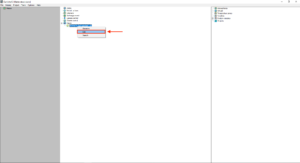
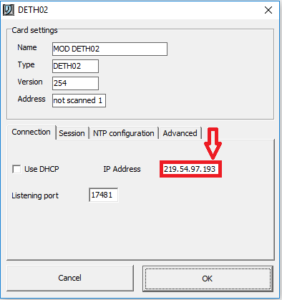
– GoldenGate
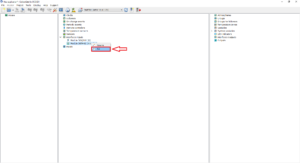
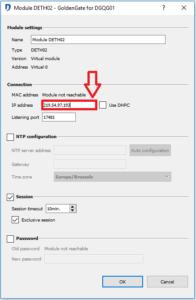
- DNET01
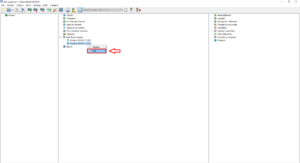
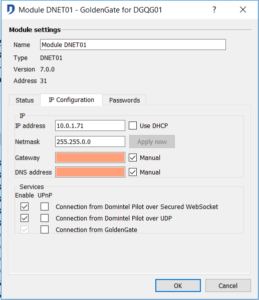
- DGQG02/03/04

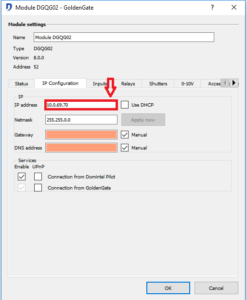
- Ouvrir Pilot.
- Touchez l’onglet Plus en bas à droite.
- Puis Paramètres.
- Voir les informations d’identification.
- Faites une capture d’écran et envoyez-la à support@domintell.com.
- Le mode automatique vous permet de configurer directement et facilement votre application.
- Attention : si un mot de passe est configuré sur votre DETH02/DNET01/etc., la configuration automatique ne fonctionnera pas.
- Attention : le numéro de port utilisé par le module doit être 17481.
- Attention ! Le port forwarding (dans Pilot et le modem) ne sera pas configuré automatiquement. (Voir 10)
- L’adresse peut changer, vous obligeant donc à reconfigurer Domintell Pilot.
- C’est une fonctionnalité du DETH02.
- Elle vous permet de rester connecté sans que la connexion soit volée par un autre appareil.
- Si vous utilisez Pilot, il est conseillé de désactiver cette fonction (n’oubliez pas de renvoyer l’application au Master).
- Fermez l’application Pilot.
- Désactivez le Wi-Fi et les données mobiles.
- Ouvrez l’application et allez dans Plus > Paramètres > Logs.
- Copiez-collez le tout dans un mail.
- Il est déconseillé d’utiliser le DHCP. Il est mieux d’utiliser des adresses statiques (IP fixe pour l’accès local, nom de domaine pour l’accès distant).
- Sinon, vous serez obligé de reconfigurer Pilot à chaque changement d’adresse IP.
- DETH02, DGQG02/03/04, DNET01.
- Le DETH03 n’est pas supporté par Pilot. Vous avez besoin d’un DETH02, DNET01 ou DGQG02/03/04.
- DETH02 : 1
- DNET01 : 8
- DGQG02 : 2
- DGQG03 : 2
- DGQG04 : 2
- Si jamais vous avez besoin de changer vos données d’accès (IP, nom de domaine, port), vous n’êtes pas obligé de tout effacer. Allez dans Plus > Paramètres > Modifier les informations d’identification.
- Connectez un câble Ethernet (RJ-45) du module vers le routeur.
- Le module doit être connecté au bus Domintell.

Gérer le consentement
Pour offrir les meilleures expériences, nous utilisons des technologies telles que les cookies pour stocker et/ou accéder aux informations des appareils. Le fait de consentir à ces technologies nous permettra de traiter des données telles que le comportement de navigation ou les ID uniques sur ce site. Le fait de ne pas consentir ou de retirer son consentement peut avoir un effet négatif sur certaines caractéristiques et fonctions.
Fonctionnel Toujours activé
L’accès ou le stockage technique est strictement nécessaire dans la finalité d’intérêt légitime de permettre l’utilisation d’un service spécifique explicitement demandé par l’abonné ou l’utilisateur, ou dans le seul but d’effectuer la transmission d’une communication sur un réseau de communications électroniques.
Préférences
L’accès ou le stockage technique est nécessaire dans la finalité d’intérêt légitime de stocker des préférences qui ne sont pas demandées par l’abonné ou l’internaute.
Statistiques
Le stockage ou l’accès technique qui est utilisé exclusivement à des fins statistiques.
Le stockage ou l’accès technique qui est utilisé exclusivement dans des finalités statistiques anonymes. En l’absence d’une assignation à comparaître, d’une conformité volontaire de la part de votre fournisseur d’accès à internet ou d’enregistrements supplémentaires provenant d’une tierce partie, les informations stockées ou extraites à cette seule fin ne peuvent généralement pas être utilisées pour vous identifier.
Marketing
L’accès ou le stockage technique est nécessaire pour créer des profils d’internautes afin d’envoyer des publicités, ou pour suivre l’utilisateur sur un site web ou sur plusieurs sites web ayant des finalités marketing similaires.